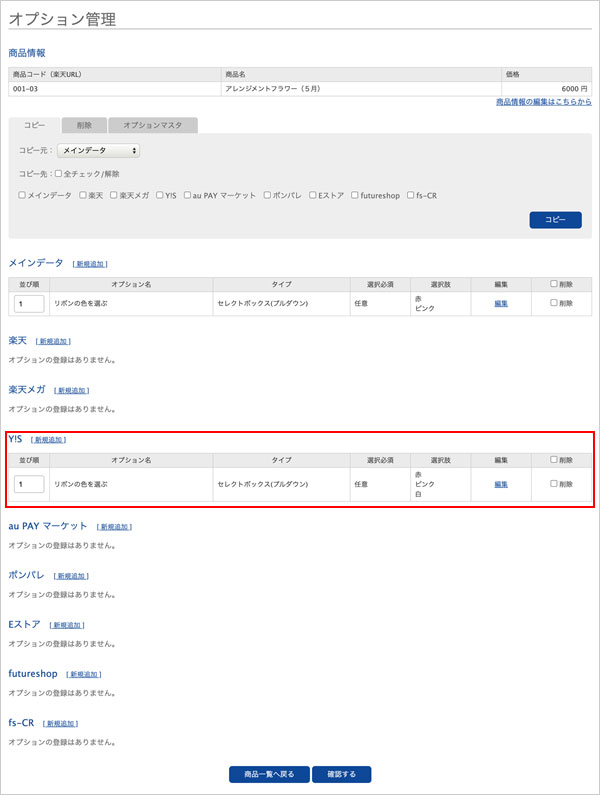新規登録:(オプション登録)新規追加
-
メインデータへ新規追加する
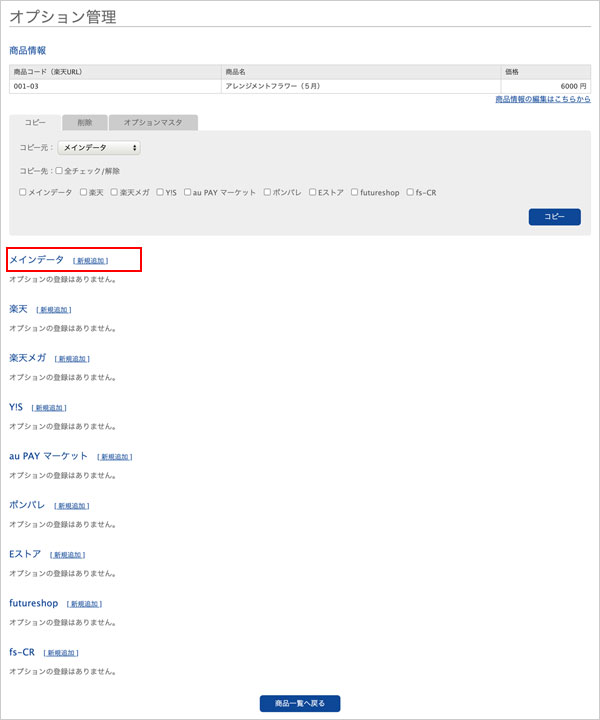
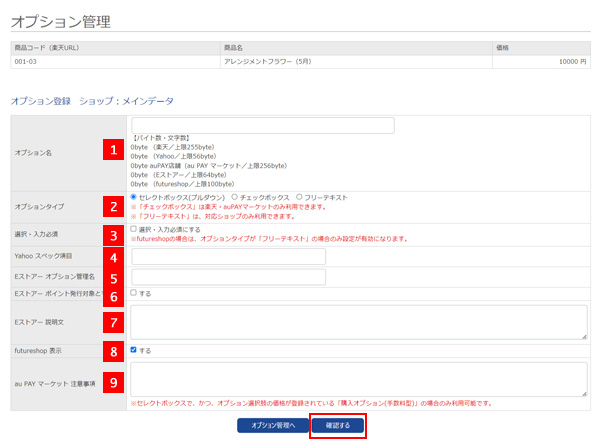
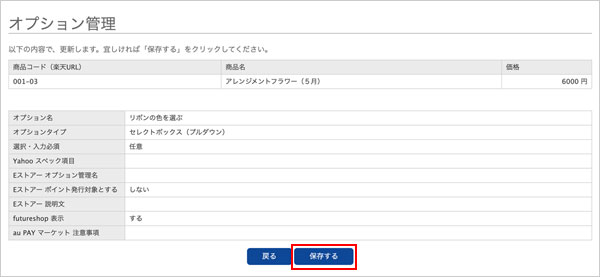
-
選択肢名の追加
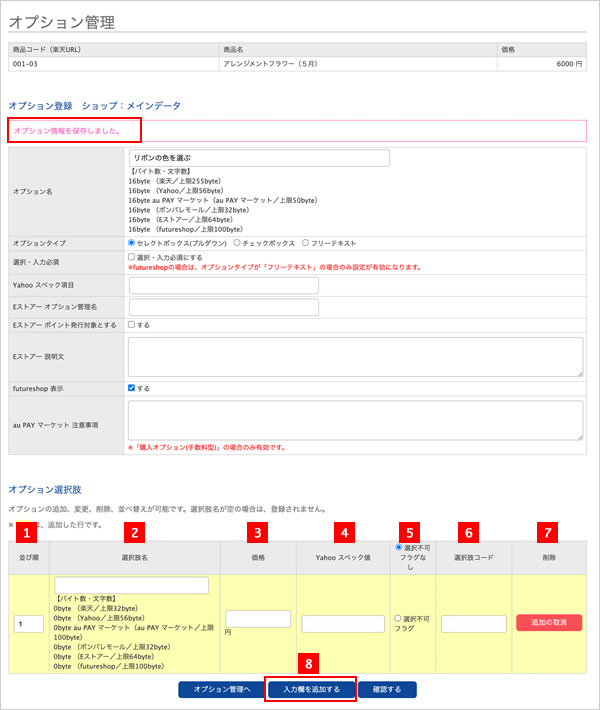
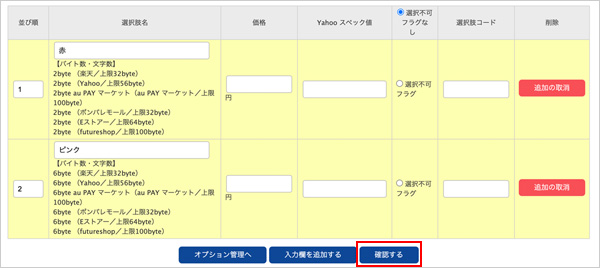
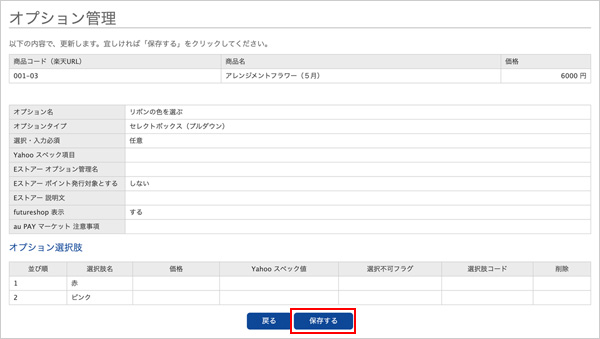
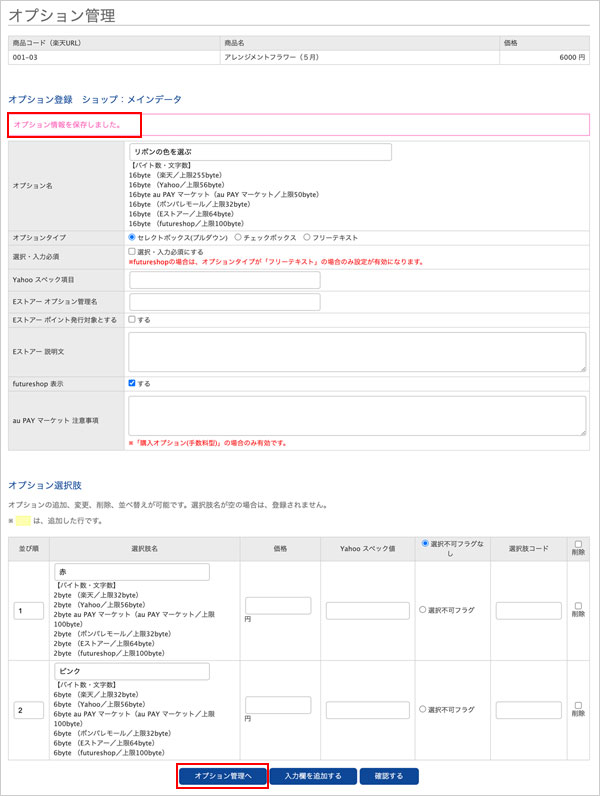
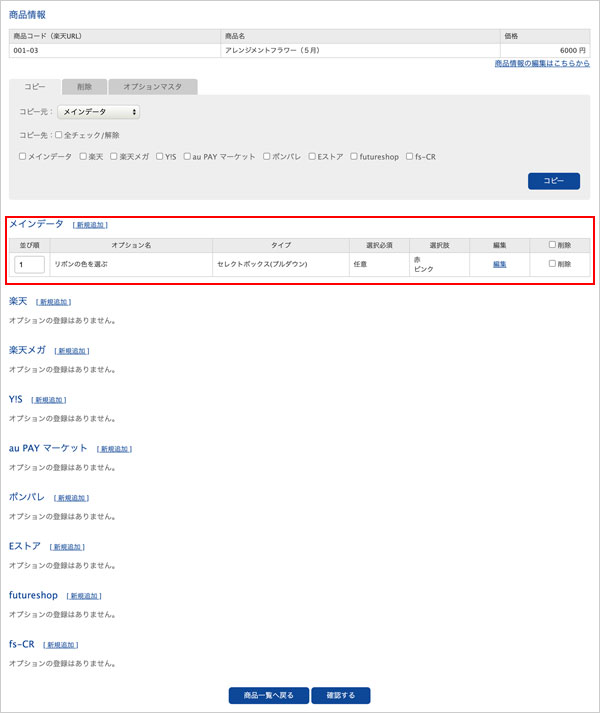
-
メインデータと異なるショップがある場合
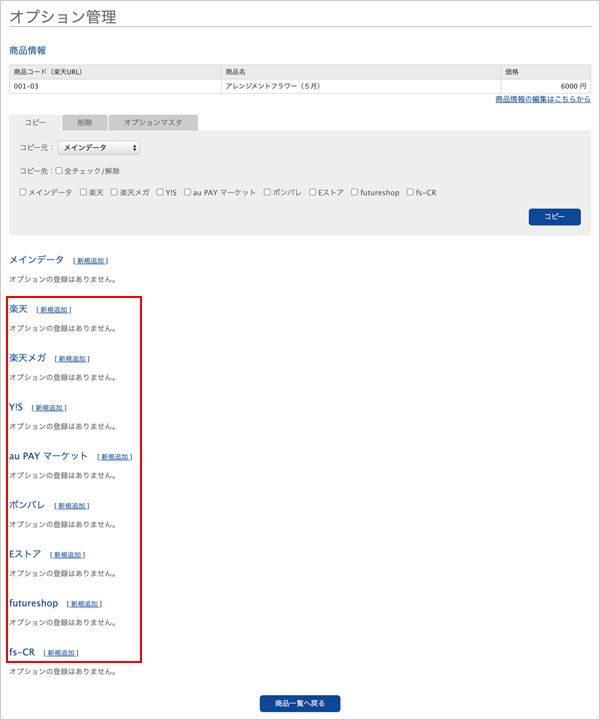
- メインデータの[ 新規追加 ]をクリックします。
- 次へ進む
- 1オプション名ここでは「リボンの色を選ぶ」を入力しています。
オプション名はモール・カートによって上限値が異なりますのでご注意下さい。 - 2オプションタイプ
「チェックボックス」は、楽天・au Pay以外は利用できません。
「フリーテキスト」を指定するとyahoo用項目の「入力上限数」欄が表示されます。 - 3選択・入力必須 ※楽天以外には反映されません。楽天以外のモール、カートの対応は現在開発中です。(2020年2月現在)
- 4yahooスペック項目
- 5Eストアー オプション管理名
- 6Eストアー ポイント発行対象とする
- 7Eストアー 説明文
- 8futureshop 表示
- 9au PAY マーケット 注意事項
- 「確認する」をクリックします。
- 次へ進む
- 「保存する」をクリックし移動した画面で選択肢項目名を入力します。
- 次へ進む
- 「オプション情報を保存しました。」がピンク色で表示されます。
オプション選択肢名に必要な項目を入力します。 - 1並び順
- 2選択肢名各ショップごとに、文字数(byte数)の制限がありますので、その範囲内でご入力ください。
- 3価格 オプション選択肢の一番目には価格を設定できません。
- 4yahoo スペック値
- 5(yahoo)選択不可フラグなし
- 6選択肢コード
- 7削除
- 82つ以上入力欄が必要な場合は「入力欄を追加」をクリックします。
- 次へ進む
- 選択肢名が複数の場合は左記のように表示されます。
- 「確認する」をクリックします。
- 次へ進む
- 「保存する」をクリックします。
- 次へ進む
- 「オプション情報を保存しました。」がピンク色で表示され完了です。
- 「オプション管理へ」をクリックします。
- 次へ進む
- 作成したオプション(ここでは「リボンの色を選ぶ」)が登録されました。
- 登録するショップデータの[ 新規追加 ]をクリックし登録します。
入力方法はメインデータと同様です。
- 追加したショップデータに作成したオプション(ここでは「リボンの色を選ぶ」)が登録されます。
最近見たページ
閲覧履歴がありません